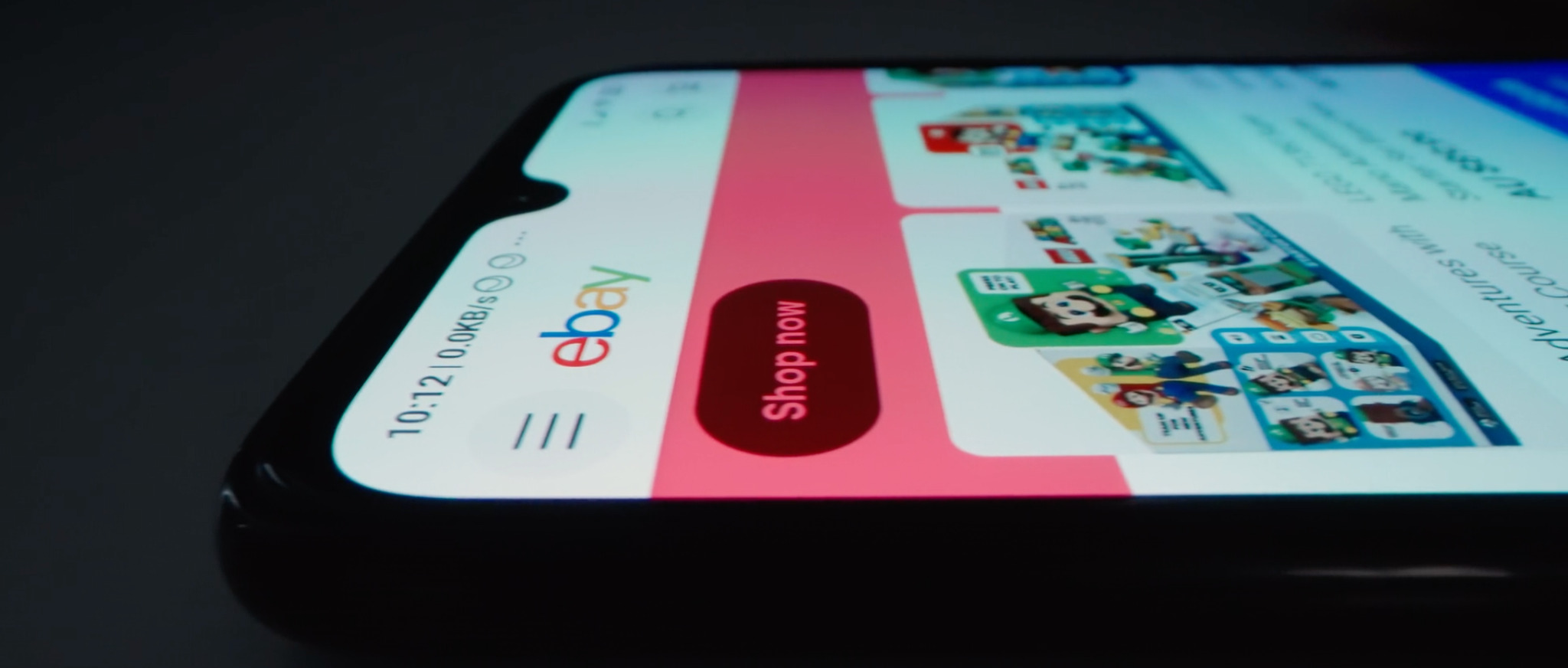こちらのコンテンツでは、eBa輸出を開始する方法について解説していきます。
まず最初にeBay輸出を始める上で、
- アカウント
- 発送
- 出品
- ツール「セルスタ」
これら4つの準備が必要になります。
全て準備が整えばeBay輸出を開始することができますので、順を追って確認していきましょう!
また、初期アカウントでは下記の要因で出品できない状態(サスペンド)になる可能性があるので、十分注意して進めてください。
- 個人情報を正確に入力しない(名前や住所の不一致)
- 過去にサスペンドされたことがあるIPアドレスで、eBayにアクセスする
- 実績がないのに複数のアカウントをいきなり作る
- アカウント作成をしてすぐに高額品・ハイブランド品・禁制品を出品する
- 評価0の状態で出品をする
- 評価稼ぎで1$などの安い商品を大量購入する
- 個数制限の商品を大量に販売する
- 一定期間でキャンセルが多発する
それではまずアカウント準備から解説していきます。
アカウント準備
まず最初にアカウントの準備ができていない場合には、
これらの作業を済ませていきます。
各作業については、動画と公式サイトの資料を参照してください。
- 00:25:12 書類の提出
- 00:27:26 開業届の提出
- 00:31:47 青色申告承認申告書
- 00:32:01 消費税課税事業者選択届出書
- 00:33:18 古物商の取得
- 00:34:46 アカウント作成
- 00:35:38 eBayでやってはいけないこと
- 00:43:48 eBayアカウントの登録
- 00:48:59 Payoneerアカウントの登録
- 00:59:01 Payoneerの書類提出
Payoneerの書類審査が終わるまで時間がかかるので、なるべく早く準備を進めていくとスムーズに販売まで行うことができます!
また、eBayの旧決済システム「PayPal」についても使用する機会があるので、事前にビジネスアカウントへ登録しておきましょう。
アカウント準備は以上なので、続いて発送準備に入ります。
発送準備
eBay輸出で海外に商品を発送する代表的な方法として、
- 日本郵便
- DHL
- FedEx
これら3つの発送会社が挙げられます。
日本郵便は誰でも使用することができますが、クーリエと呼ばれるDHL・FedExの民間配送会社を使用するには、事前に割引契約が必要になっていきます。
そこでクーリエについて最初にみていきましょう。
クーリエを使っての発送には大きく分けて以下5つのご利用方法があります。
- FedEx直接契約(BtoC割引アカウント)
- DHL直接契約(eBayセラー特別割引アカウント)
- eLogiサービス
- CPaSSサービス
- クーリエ対応の発送代行会社
この中でFedEx直接契約をするのが、全体的には一番送料が安く利益が残しやすい印象です。
しかし、誰でも契約できるわけではないので、初心者はDHL・eLogiを利用してクーリエ発送をしていきます。
各社ごとにメリットデメリットがあるので、全ての会社を契約していると、一番取りこぼしがない発送方法を選択できるようになります。
それでは各契約の方法を解説していきます。
FedEx・DHL直接契約
FedEx直接契約には、BtoC割引アカウント。DHL直接契約には、eBayセラー特別割引アカウントの取得が必要です。これらのアカウントは送料が安いので、リサーチで利益を獲得できる幅も広がります。
割引アカウントの送料は現状の発送数にもよって個人差がありますが、正規料金の70〜80%引きの送料になるイメージです。
そのため直接契約をするメリットは大きいです。
ただし、契約条件があるので確認していきましょう。
契約条件
クーリエとの契約には、開業をして個人事業主で屋号を取得していることが条件となります。
eBay輸出を今後継続していくのでしたら、最初から個人事業主になるという選択で良いと思います。(副業でも年の副収入が20万円以上なら開業必須のため)
また、輸出の恩恵である還付金を受給するためには、消費税課税事業者選択届出書の提出をして、免税事業者から課税事業者になる必要があります。
開業年に消費税課税事業者選択届出書を提出をすれば、開業年の事業の開始月に遡って、仕入れや経費全般の還付金が受給対象となります。
ただし、前年に開業をしていて今年課税事業者に変更した場合には、今年の還付は受給対象ではなく、翌年分から受給対象となります。
還付受給資格が得られるかどうかは注意が必要なので、あなたが住んでいる管轄の税務署に問い合わせをすると教えてくれます。
また、開業をされる際に青色申告承認申請書も同時に提出しておくのがオススメです。
次に契約方法についてです。
契約方法
契約には各社お問い合わせページから、電話またはメールで下記の内容を伝えていただくことで交渉ができます。
- eBayのプラットフォームで海外のバイヤーに商品を販売している
- 現在月間発送数が150件以上発送している(理想は200件ほど)
- 現在月間発送費が10万円以上安定している
- 個人事業主の登録もしていて屋号もある
- 輸入の割引アカウントも貰いたい
- 営業さんから折り返し連絡がほしい
契約条件をご覧の通り、まだeBayを始めたばかりの初心者にはハードルが高いです。
そのため、初心者は後ほど解説するeLogiやCPaSSのサービスで発送実績を作ってから、クーリエの割引交渉に入るのが理想の流れです。
それから、クーリエ契約をする際に、輸入の割引アカウントも作ってもらえるか交渉してみましょう。
輸入割引アカウントが貰えると、日本への商品返品時の返送料の負担を減らすことができます。(輸入は輸出よりも割引率が低いことが多いです)
お問い合わせ後はあなたの地区を担当する営業との交渉になり、交渉成功した場合は契約までに必要な書類などを用意してくれます。
必要書類を記載して提出した後は、審査に入って契約完了という流れです。
FedExは沖縄県のみ遠隔地として集荷料別途2710円が発生する場合があります。自分の地域が集荷料無料エリアかどうかは、カスタマーセンターに電話をして住所を伝えると教えてくれます。
契約までの期間
契約までの期間は各社で開きがあります。
FedExでは7日くらいで契約完了から利用開始までいけます。一方でDHLは約2週間ほど契約までに時間がかかることが多いです。
契約完了後
契約が完了して利用開始になれば、eBay対応のラベル発行ツールの準備を進めます。
ラベル発行ツールは、HirogeteもしくはShip&coのどちらかを使用すれば大丈夫です。
Hirogeteは月1,000円で使えるラベル発行ツールです。ラベル発行をはじめ、送料の比較など一通りの作業はできるので、とりあえずHirogeteを使用するのがオススメです。
- eBayとHirogeteを紐付けする
- Hirogeteに配送業者を登録する(FedExとDHLそれぞれ登録)
- eBayで受注が入れば、Hirogeteに注文が反映される(バイヤー住所など自動反映)
- 発送方法を選択
- ラベル発行
- 梱包して発送
Hirogeteの使い方は、YouTubeで検索すると数多く出てくるので調べてみてください。
以上がクーリエ契約になりますが、現状の発送数によっては誰もが理想の割引料金を取得できるわけではありません。
そのため、発送数が増えるもしくは割引契約に失敗をした場合には、これから解説する手段でクーリエ発送を行なってください。
まずは、eLogiについて紹介します。
eLogi
eLogiは、個人事業主にならなくても誰でもクーリエ発送ができるサービスです。
現在はFedExとDHLに対応をしており、各社直接契約と殆ど変わらない送料で発送が可能です。
メリットとしては、eBayをはじめた方全員が気軽に利用できるのが嬉しいです。デメリットとしては、直接契約よりも送料が若干高めという点です。
ただし、eLogiでも利益を獲得していくことは十分できるので、販売においては全く問題ありません!
契約方法
eLogiのご登録は、eLogiの公式サイトから進んでいきます。
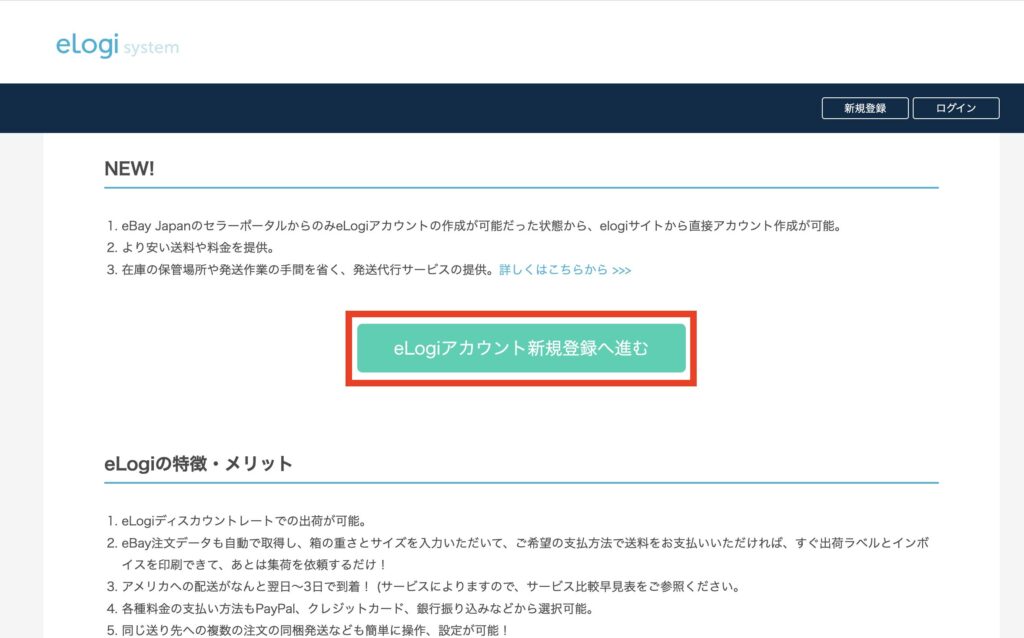
eBayを新規登録したばかりの場合、eLogi登録ができない場合があるので、その際はこちらからお問い合わせをすると使用可能になります。
それでも使えない!そんな場合は、下記のアドレスから直接メールで使用許可のお願いをしてください。
- ebaylogistics@mi-pick.com(eLogiお問い合わせ)
- japancs@ebay.com(イーベイ・ジャパン セラービジネスケアへのお問合せ)
使用方法についてはPDFと動画の方を掲載しておきます。
契約完了後
登録以降、eLogiサイトからラベル発行をして発送をする流れとなります。
冒頭でも説明した通り、eLogiは気軽に誰でも割引料金で発送できるので、eBayを始めたばかりの初心者が利用する手段としては有効です。
eLogiの具体的な送料については非公開ですで、eLojiの送料が知りたい場合には、公式サイトのお問い合わせから送料表を依頼すれば送っていただけます!
それでは次にCPaSSをご紹介します。
CPaSS
CPaSSとは、無料で利用することができる、eBay公式の配送サービス一元管理ツールです。
分かりやすく言うと、eLogi同様に個人事業主にならなくても、クーリエ割引の料金で海外発送ができるサービスだと思ってください。
CPaSSで使えるサービスは3つです。
- eBay SpeedPAK- Ship via FedEx
→ FedExサービスが利用できます - eBay SpeedPAK-Ship via DHL
→ DHLサービスが利用できます - eBay SpeedPAK Economy
→ エコノミーサービスが利用できます
ご覧の通り、FedEx・DHLも利用できますし、小形包装物よりも安価に送れるエコノミーサービスもあります。
CPaSSはエコノミーサービスを使用するメリットも大きく、eLogi同様に発送手段によっては直接契約より安いこともあります。
また、割引やキャンペーンも定期的に行っているので、タイミング次第でお得に利用することもできます。
CPaSSについては、下記の資料と動画をご覧になって登録を進めてください。
- 00:47:32〜 CPaSS ①CPaSS(アカウント登録)
- 00:50:57〜 CPaSS ②Orange Connex(アカウント認証)
- 2:04:34〜 送料設定 ④CPaSS
- 2:23:15〜 出荷 ⑤ラベル発行・集荷依頼 – CPaSS
下記のユーザーマニュアルもご覧くださいませ。
それでは最後に発送代行会社を紹介します。
発送代行会社
発送代行会社は、手数料がかかる点と送料がやや高いのがネックですが、梱包から出荷までをしてくれるので発送作業を手離れするという点はメリットです。
クーリエ発送の割引料金に対応している、誰でも使用できる代行会社を2社紹介しておきますので、ご自身でサイトからサービスをご覧ください。
オークレボ ゼロ
無在庫販売に特化したオークレボの発送代行プランです。月額料金2980円(税込)かかりますが、2ヶ月間は無料で利用可能です。FedExの送料は安めで、手数料が3パターンでシンプルなのがいいですね。
クーリエが使える発送代行会社は、こちらの記事で詳しくまとめているので、是非参考にしてください!
代行会社の紹介は以上です。
発送準備のまとめとしては、日本郵便に加えてクーリエ直接契約をするのが理想ですが、最初はeLogiやCPaSSを使用するとスムーズに発送をすることができます。
最後に出品準備を解説します。
出品準備
発送ができる環境が整っていれば、出品をするための準備をしていく必要があります。
出品をするためには各種ポリシーの設定などが必要になっていくので、こちらも必ず確認していきましょう!
まずはビジネスポリシーについてからです。
ビジネスポリシーの設定
ビジネスポリシーとは、これからeBayで販売をしていくための送料・支払い・返品ポリシーの総称になります。
簡単に言うと、出品をしていく上で必須になる初期設定ですね。
最初にビジネスポリシーを使えるようにする手順から解説します。
ビジネスポリシーを使えるようにする手順
下のボタンをクリックしてください。
以下の画面に進みますので、「Opt in」をクリック。
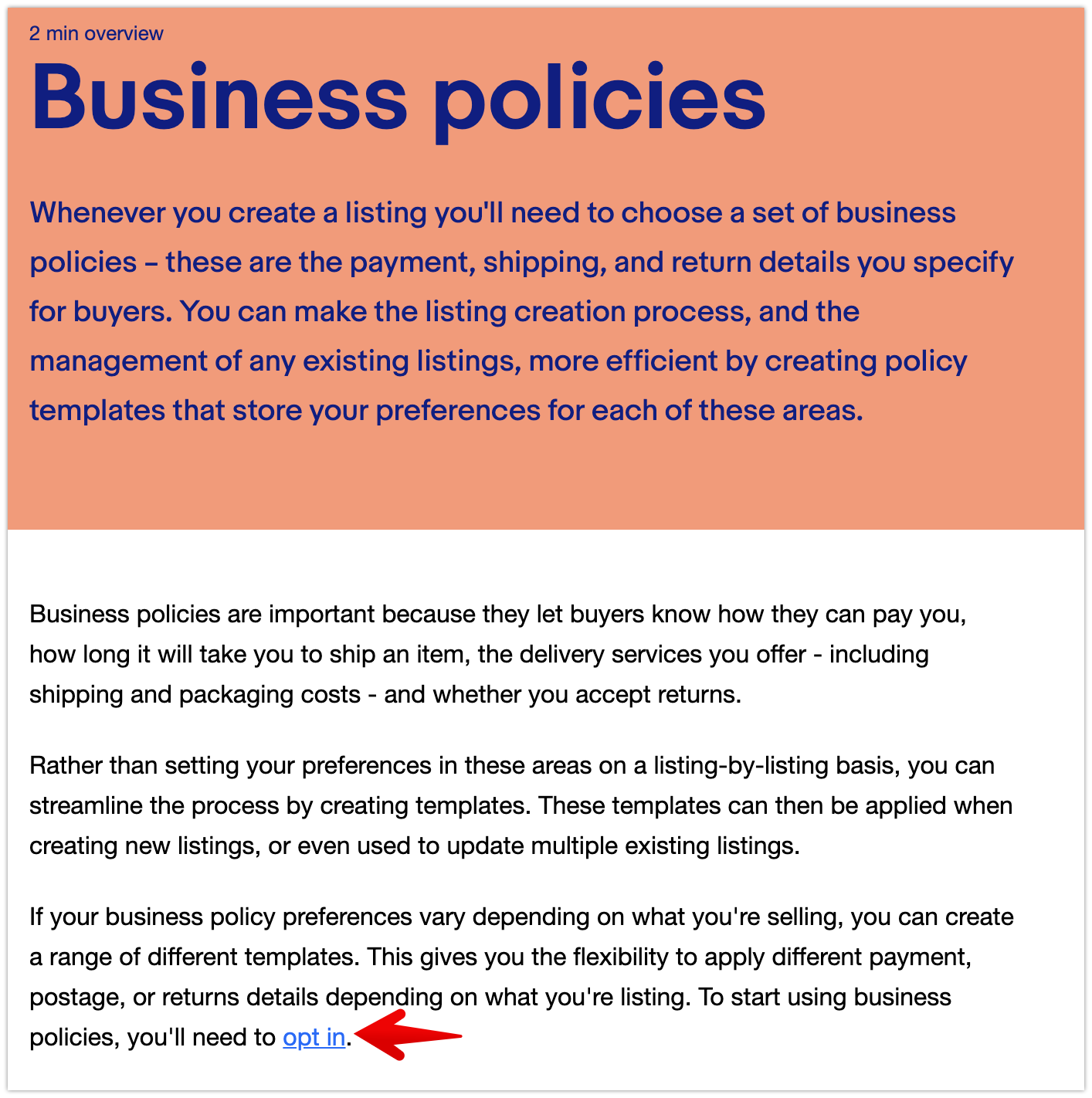
続いて左下の「Try now」をクリックします。
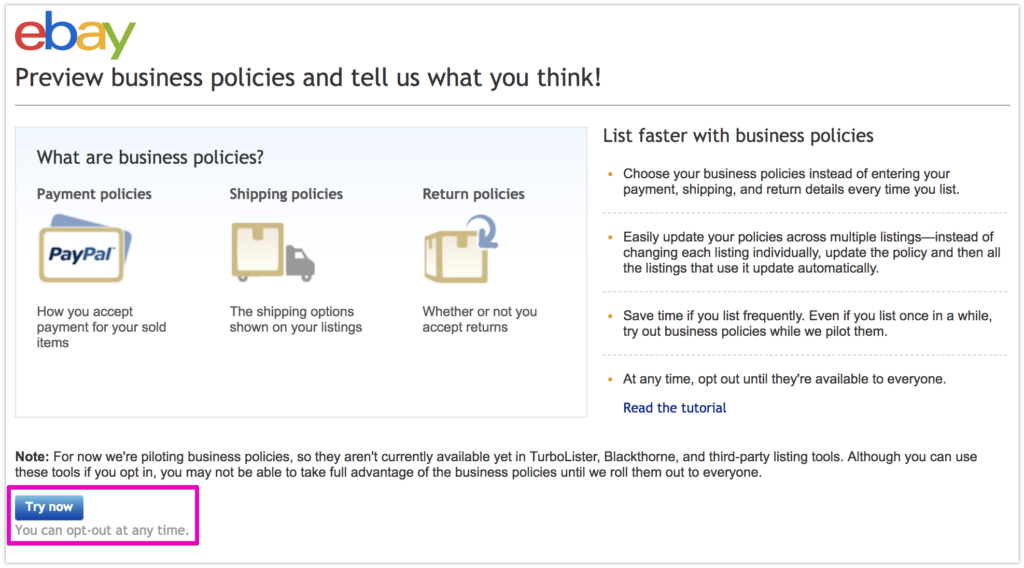
こちらの画面が開けばビジネスポリシーが使える様になります。
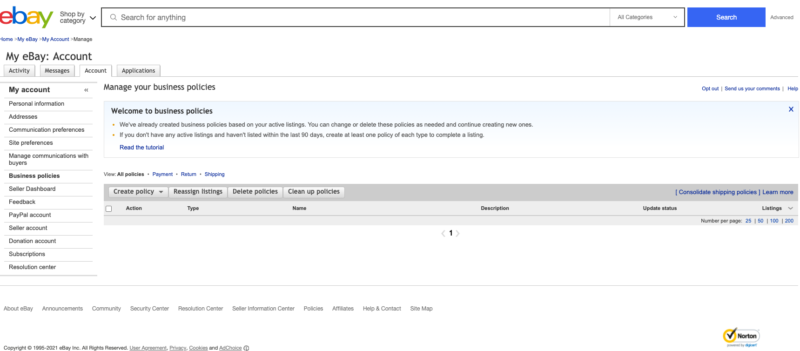
間違って画面を閉じてしまった場合には、こちらから再度開くことができます。
各設定方法については動画でまとめたので順番にご覧ください。
決済設定(Payment policy)
お支払いの設定になります。決済はManaged Payments(eBay独自決済)がデフォルトで設定されているので、即時支払いだけチェックがついているか確認しましょう。
返品設定(Return policy)
返品の設定になります。返品設定は60日のフリーリターンにします。フリーリターン設定で販売した商品については、最大半額までの一部返金ができるというメリットがあります。
送料設定(Shipping policy)
送料の設定になります。送料設定はクーリエ(DHL・FedEx・eLogi・CPaSS)に対応したものを作る必要性があります。
そこで今回は、発送会社の契約状況に応じて送料設定の作成方法についてを解説していきます。
まずは下記の送料設定用シートを開いたら、ファイルからコピーをして自分のマイドライブで使用してください。
送料テーブルは契約者により料金が違うので、ご自身が契約している送料を入力してください。
・eLogi送料は、eLogiにメールで問い合わせるをすると送料表が貰えます。
・CPaSS送料は、公式サイトから送料表をダウンロードすることができます。
それでは料金表を元にして、動画で発送ポリシーの作り方を説明していきます。
- 1:03:59 4.シッピングポリシーの前提知識
- 1:09:20 5.送料設定(日本郵便・eLogi・クーリエ・CPaSS)
- 1:11:34 送料設定 ①eLogi
- 1:31:30 送料設定 ②日本郵便
- 1:38:11 送料設定 ③クーリエ【FedEx・DHL】
- 2:04:34 送料設定 ④CPaSS
以上でビジネスポリシーの作成方法についての解説を終わります。
続いてセラーハブという管理画面について設定をします。
セラーハブの設定
セラーハブはこの様な見た目の管理画面です。一言で言うと、機能が豊富な使いやすい管理画面なので、これからeBayを進めていく上ではこちらの画面に切り替えをしましょう。
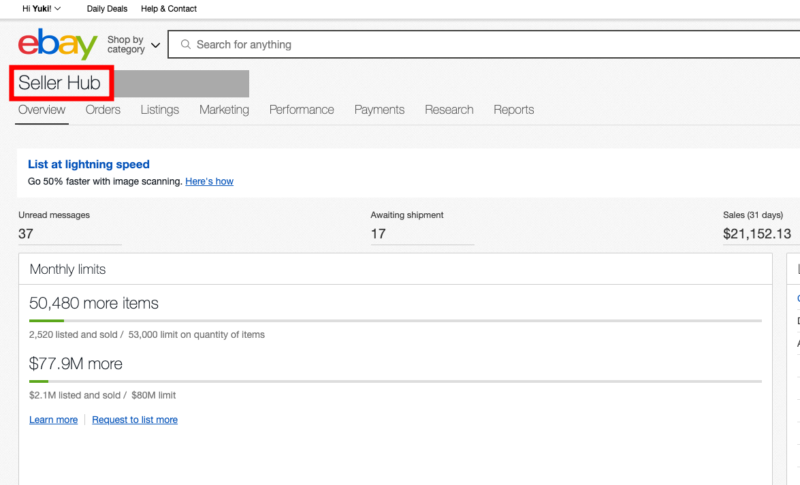
SOLDを積む設定
eBayで商品を売れやすくするには、1商品ページで繰り返し商品を販売してSOLDを積んでいく必要があります。
いわゆる『縦積み』という状態ですが、これには事前にSOLDを積む設定をしておく必要がありますよ。
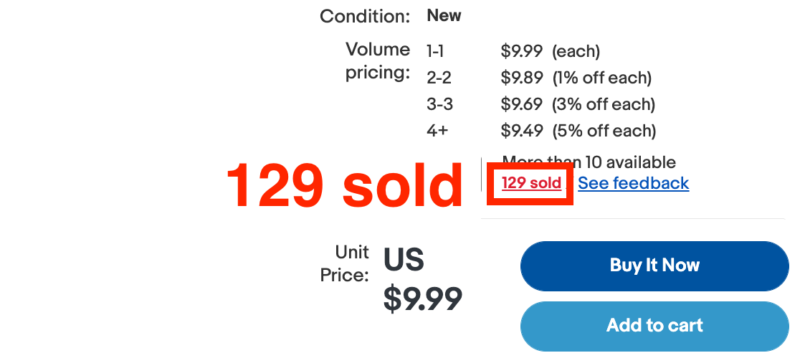
eBayのストア登録
長期的に販売をしていくためにも、eBayのサイト内に自分の店(ストア)を開設する必要があります。
ストアに入っていなくても月250品の無料出品枠がありますが、最初からベーシックストアに加入することをオススメします。
その理由として、ベーシックストアに入ることでFVF(落札手数料)の割引が効くので利益が残しやすくなります。
評価稼ぎ
アカウントの評価数が0の場合は、eBayで商品を購入することで10以上の評価稼ぎをしておきましょう。
というのも、いきなりの出品はサスペンドリスクがあるので、最初は慎重にアカウント運営をしてくことが大切です。
1$などの安すぎる商品だけの購入はアカウントの危険性も伴うので、少し高い商品も混ぜつつ毎日3品ほど購入して評価を貯めていきます。
総合サポートツール「セルスタ」の登録
eBay輸出で無在庫販売する場合には、在庫管理は徹底しないとアカウントにペナルティがつくことが十分考えられます。
そのため、出品した商品の在庫監視を必ず行うようにしてください。
在庫監視は目視では効率も悪くミスも起きてしまうので、ツールを活用することを推奨します。
ゆうきが独自に開発した総合サポートツール「セルスタ」であれば、在庫管理の他にも多くの強力な機能も実装しています。
セルスタで出来ることの一例を紹介します。
- 新規出品機能
→ 仕入れ元情報やeBay商品情報を自動取得するので、面倒な入力作業が大幅に削減され、出品速度が体感1.5〜2倍上がります。 - 出品管理機能
→ 見やすい管理画面で商品情報を即時変更したり、利益や利益率なども商品単位で管理できます。 - 在庫管理機能
→ 監視対象サイトの在庫状況を機械的に監視し、在庫切れの場合にはeBayの出品商品も購入されないように、数量変更や出品取り下げの連携を自動的に行う。 - 注文管理機能
→ eBayのオーダー商品を同期し、注文ステータスごとに管理ができます。eBayで発生した手数料関係も全て反映されるので、より正確な利益を算出できます。 - 売上管理機能
→ 指定期間の収支状況が視覚的に一目で分かるので、従来の売上管理シートも不要になります。 - 販売分析機能
→ 商品/カテゴリ/期間別等、様々な切り口で販売状況のデータを分析可能。国別の販売動向を分析し、効果的な販売戦略を立案できます。 - 価格調整機能
→ 利益率に基づく自動価格調整 / 売れ残り商品の自動値下げ / 再販価格の自動設定の3つのルールで、価格調整を限りなく自動化します。 - メール機能
→ ※今後実装予定
これだけの機能を盛り込んだセルスタを、今なら1ヶ月間無料お試し利用ができます。
下記の動画でお申し込み方法や、使用方法を完全解説しているのでご覧くださいませ。
ツールに関しては必ず導入しなければいけないわけではないですが、作業効率を圧倒的に高めてくれるので、まずはセルスタを1ヶ月無料期間でお試しください!
まとめ
アカウント準備・発送準備・出品準備・セルスタ準備これら4つが整えばeBay輸出を本格的にスタートすることができます。
「まだ発送数が…」
「開業はちょっと…」
など、クーリエ契約とのハードルを感じる方は、eLogiとCPaSSを使用して販売実績を積んでいけば問題ありません。
eBayにはリミットという概念もあるので、最初は利益に囚われずリミットアップのため、薄利でも商品を販売していくのが成功法です。
リミットアップについてや、出品前に絶対に設定しておくべき初期設定もこちらの動画で総まとめしています。
初心者の方はぜひ参考にしてください!
eBay輸出の始め方については以上となります。
最初は始めるだけでも準備が多く大変ですが、一旦乗り越えてしまえば後は楽になっていきます。
実践的なことはFREE BIZ MAP内の『マスターノウハウ』を確認して、結果を残せるように一歩一歩進めていきましょう!